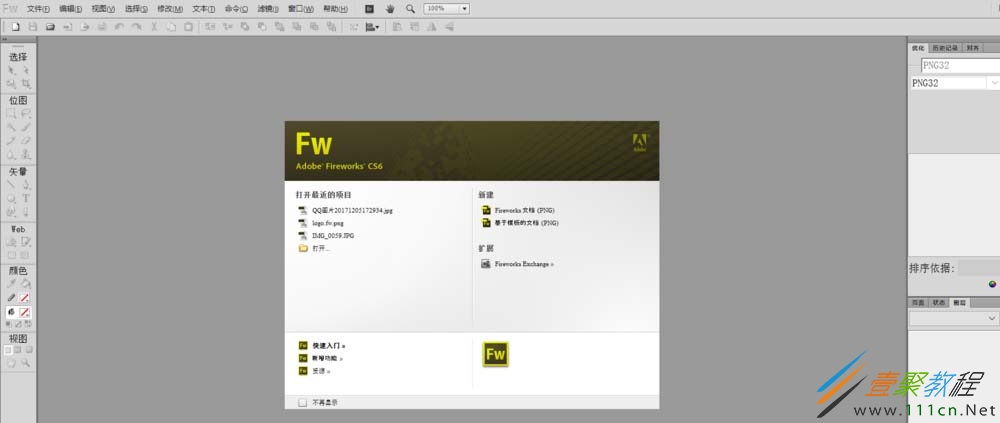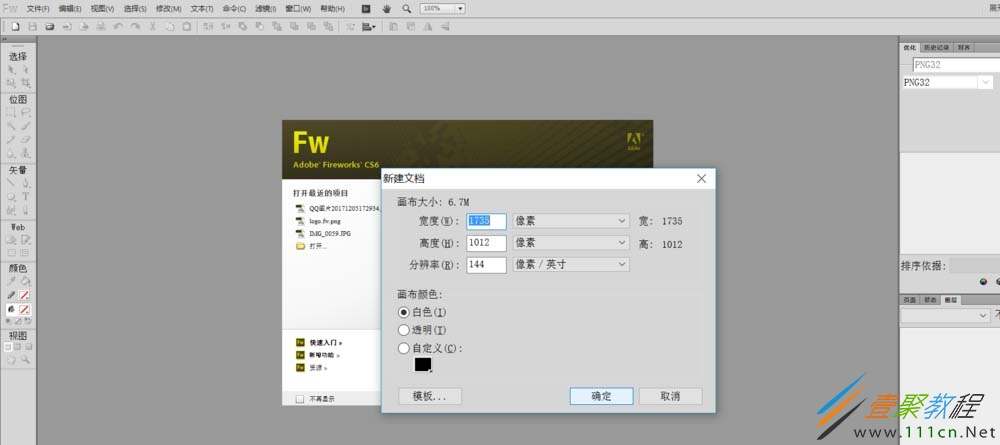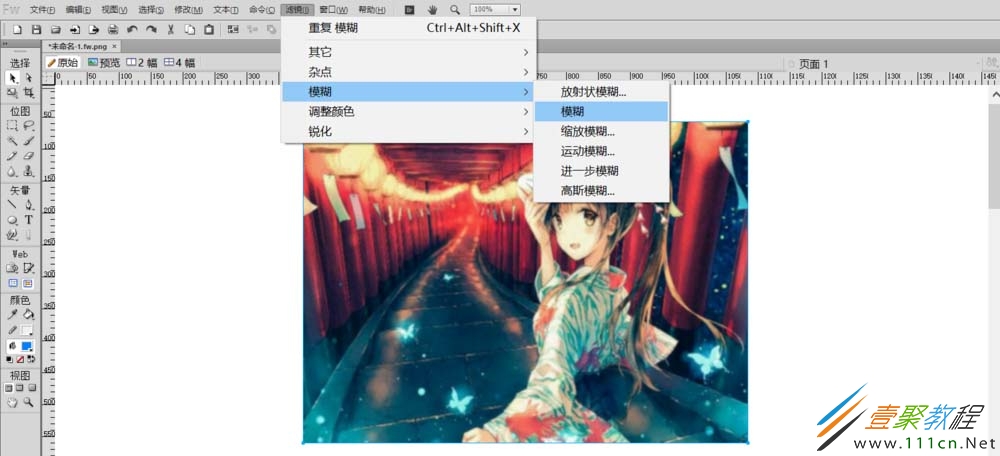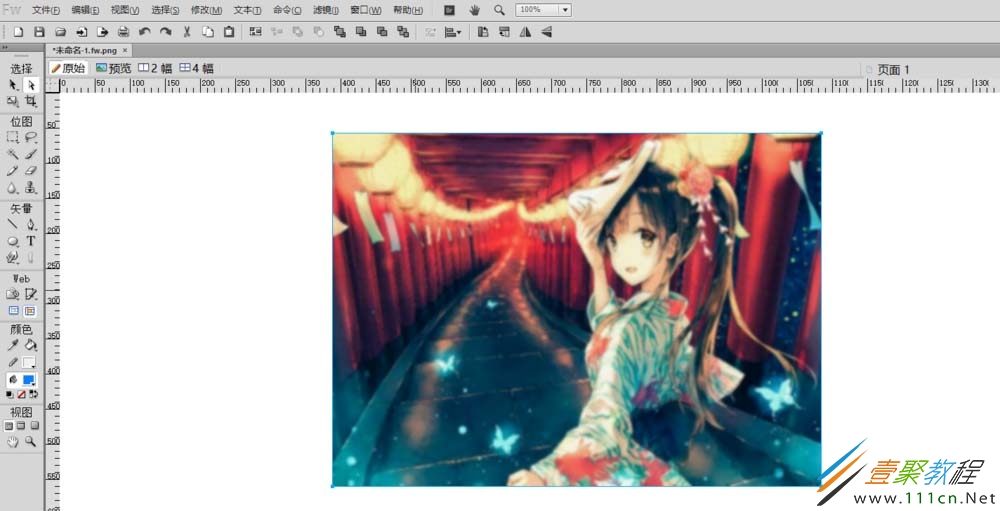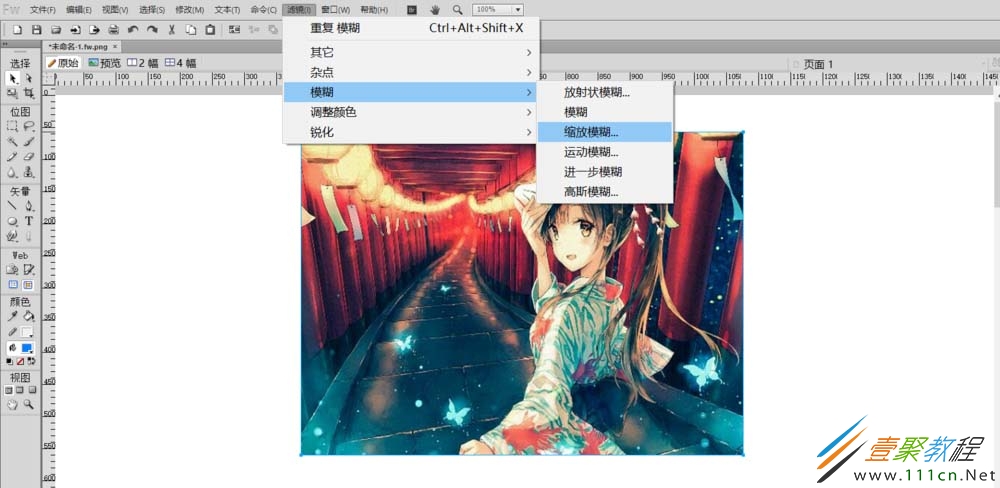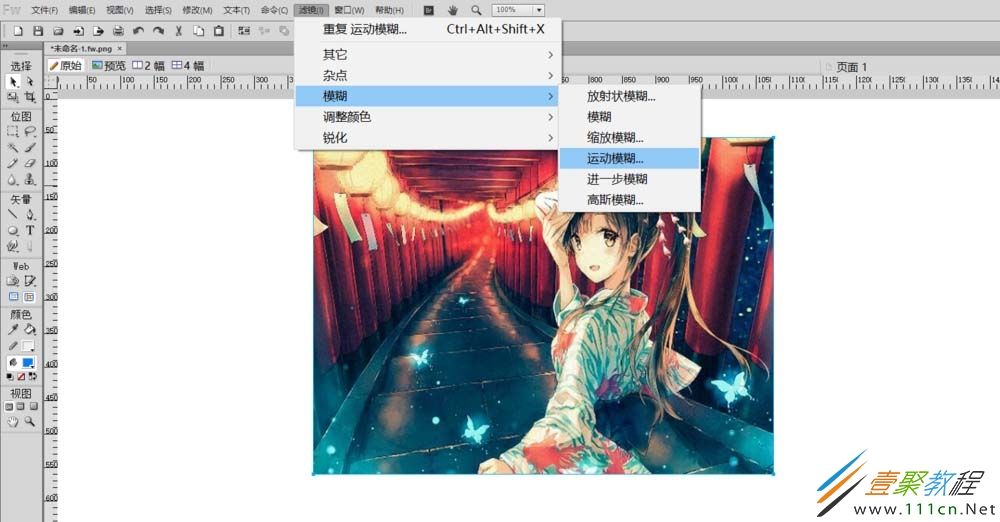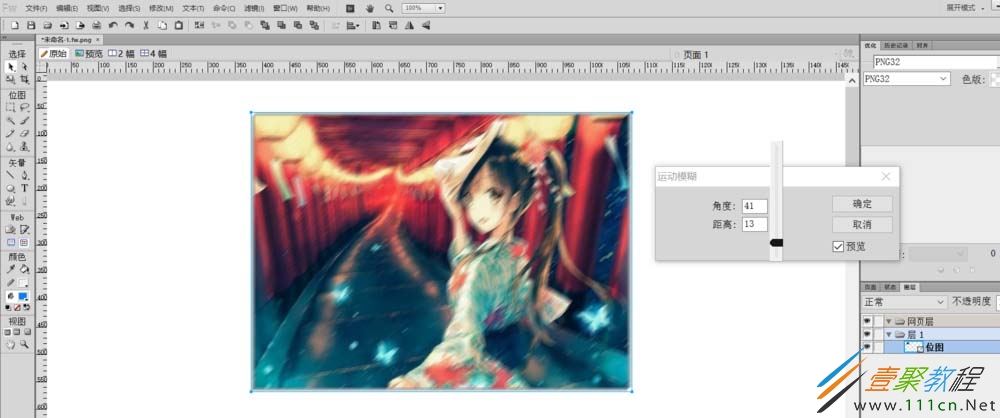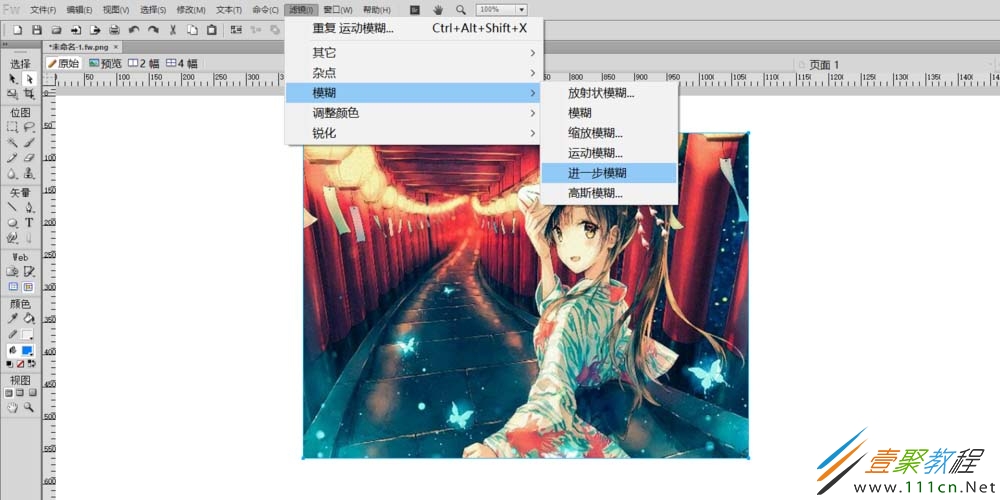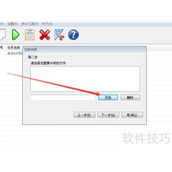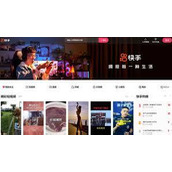fireworks图片制作滤镜效果的方法
fireworks中想要给图片添加滤镜效果,该如何操作呢?下面我们就来为大家介绍一下相关的方法,有兴趣的朋友就来参考一下吧。
首先,打开fireworks,新建空白画布。
1、放射状模糊:此功能可以实现旋转模式的模糊效果,能够把一幅静止的影像处理成运动的效果,以模拟照相机的旋转和变焦。选择主菜单【滤镜】/【模糊】/【放射状模糊】命令,弹出如图所示的对话框。
数量:指模糊程度,数值越大表示模糊程度效果越强烈。
品质:确定模糊之后的品质。
2、模糊和进一步模糊:
选择主菜单【滤镜】/【模糊】/【模糊】命令,可以使选择内容产生一点的模糊感觉,然后选择主菜单【滤镜】/【模糊】/【进一步模糊】,处理效果大约是“模糊”的三倍,如图的图像效果。(“模糊”和“进一步模糊”滤镜命令是直接执行的。)
3、缩放模糊:
“缩放模糊”是“径向模糊”滤镜的一种,可以使图像产生发散的效果。选择主菜单【滤镜】/【模糊】/【缩放模糊】命令,弹出如图对话框,按照缩放数量和品质选项设定参数值,可以从图中明显看出效果。
4、运动模糊:
“运动模糊”滤镜可以使图像按照一定的角度方向产生运动状态中的模糊效果,类似于以固定的曝光时间给一个移动的对象拍照。选择主菜单【滤镜】/【模糊】/【运动模糊】命令,弹出“运动模糊”对话框。
角度:确定运动的方向。
距离:设置模糊效果的强度。
5、高斯模糊:
如果希望得到更明显的模糊效果,可以使用“高斯模糊”滤镜。选择主菜单【滤镜】/【模糊】/【高斯模糊】命令,弹出“高斯模糊”对话框,调整“模糊范围”滑块,或直接输入数值,可以看出明显得模糊效果,如图所示。
以上就是我们为大家介绍的fireworks图片制作滤镜效果的方法,希望可以给大家带来帮助。
相关文章
精彩推荐
-
 下载
下载疯狂医院达什医生中文版(Crazy Hospital)
模拟经营 疯狂医院达什医生中文版(Crazy Hospital)疯狂医院达什医生最新版是一款医院模拟经营类游戏,逼真的场景画
-
 下载
下载宝宝庄园官方版
模拟经营 宝宝庄园官方版宝宝庄园官方版是一款超级经典好玩的模拟经营类型的手游,这个游
-
 下载
下载桃源记官方正版
模拟经营 桃源记官方正版桃源记是一款休闲娱乐类的水墨手绘风格打造的模拟经营手游。玩家
-
 下载
下载长途巴士模拟器手机版
模拟经营 长途巴士模拟器手机版长途巴士模拟器汉化版是一款十分比真好玩的大巴车模拟驾驶运营类
-
 下载
下载房东模拟器最新版2024
模拟经营 房东模拟器最新版2024房东模拟器中文版是一个超级有趣的模拟经营类型的手游,这个游戏